移动硬盘 不显示
硬盘不显示是一个常见的问题,可能由多种原因引起,以下是对这一问题的详细分析及解决方案:

| 可能原因 | 具体表现 | 解决方法 |
|---|---|---|
| 数据线或接口问题 | 移动硬盘插入电脑后无反应,指示灯不亮或闪烁异常。 | 更换数据线:尝试使用另一根USB数据线,排除线材损坏的可能。 更换USB接口:将移动硬盘插入电脑的其他USB接口(优先使用主板后端的接口),避免前置接口供电不足。 检查接口类型:确保移动硬盘与电脑接口匹配(如USB 3.0需插入对应接口)。 |
| 供电不足 | 硬盘指示灯亮但电脑无法识别,或识别后频繁断连。 | 独立供电:若移动硬盘支持外接电源,请连接电源适配器。 减少USB设备:拔掉其他不必要的USB设备,优先保证移动硬盘的供电。 更换接口:尝试主板后的USB接口,或使用带外接电源的USB Hub。 |
| 驱动程序问题 | 设备管理器中显示黄色感叹号,或提示“未知设备”。 | 更新驱动:右键点击“此电脑”→“管理”→“设备管理器”→找到移动硬盘对应的设备(如“磁盘驱动器”或“通用串行总线控制器”)→右键选择“更新驱动程序”→自动搜索驱动。 重新安装驱动:在设备管理器中卸载相关驱动,重启电脑后重新插拔移动硬盘。 使用驱动修复工具:如“驱动人生”可自动检测并修复缺失的驱动。 |
| 未分配盘符或分区问题 | 磁盘管理中可见硬盘,但无盘符或分区丢失。 | 手动分配盘符:右键点击“此电脑”→“管理”→“磁盘管理”→找到未分配盘符的移动硬盘→右键点击“更改驱动器号和路径”→分配新盘符(如D、E等)。 重建分区表:若分区表损坏,可使用工具修复。 初始化硬盘:若硬盘显示“未初始化”,需在磁盘管理中初始化(注意:会清空所有数据)。 |
| 硬件故障 | 硬盘发出异响、发热异常,或在其他电脑也无法识别。 | 更换电脑测试:将移动硬盘连接到其他电脑,确认是否硬件损坏。 专业维修:若确认硬盘故障,需联系厂商或专业数据恢复机构,避免自行拆解导致进一步损坏。 检查物理连接:打开硬盘外壳(若保修期已过),检查内部接口是否松动或氧化。 |
| 系统或软件冲突 | 特定系统(如Windows 11)下无法识别,或近期安装软件后出现问题。 | 重启电脑:尝试重启以清除临时系统错误。 关闭安全软件:暂时禁用杀毒软件或防火墙,排除拦截问题。 系统更新:确保Windows系统已更新至最新版本,修复潜在兼容性问题。 |
相关问答FAQs
问题1:移动硬盘在磁盘管理中显示但未分配盘符,如何解决?
答:右键点击“此电脑”→“管理”→“磁盘管理”,找到移动硬盘对应的分区(通常为“未分配”或“RAW”格式),右键选择“新建简单卷”并按照向导分配盘符即可,若分区表损坏,可使用工具修复。

问题2:移动硬盘插上后指示灯亮但电脑无反应,是什么原因?
答:可能是USB接口供电不足或数据线故障,尝试更换主板后的USB接口,或使用带外接电源的USB Hub。

版权声明:本文由 芯智百科 发布,如需转载请注明出处。




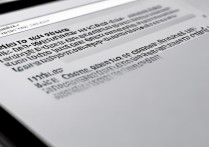


 冀ICP备2021017634号-12
冀ICP备2021017634号-12
 冀公网安备13062802000114号
冀公网安备13062802000114号